Comment faire du stop motion sur iPhone
L'animation en stop motion est l'une des formes les plus uniques de réalisation de films. Capturé un coup à la fois alors que les objets physiques de la scène sont déplacés progressivement entre les images, cela crée une illusion de mouvement quelque peu trippante lorsque la séquence d'images est lue rapidement.
Le résultat peut être une vidéo assez créative mais stimulante qui ne manquera pas de rester dans l'esprit des gens. Cependant, le produire n'est pas facile.
Mais la bonne nouvelle est que vous pouvez facilement ajouter un effet stop motion authentique aux clips précédemment enregistrés, réduisant ainsi le temps de production. Cela peut être fait gratuitement, en ligne, sans avoir besoin de télécharger des applications ou des logiciels coûteux pour iPhone en stop motion.
Voici comment - en trois étapes faciles.
-
Téléchargez votre extrait
Pour commencer, téléchargez la vidéo que vous souhaitez transformer en chef-d'œuvre en stop motion depuis votre iPhone en visitant le Stop Motion Maker de Clideo et en appuyant sur le gros bouton "Choisir un fichier" au centre de la page d'accueil.
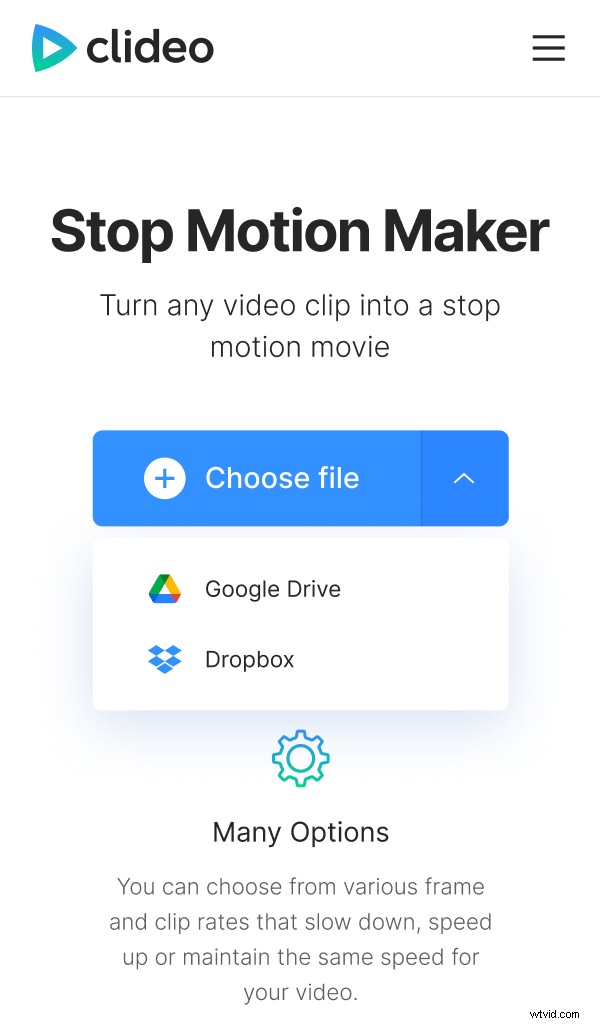
Vous pouvez y accéder via un navigateur Web et depuis n'importe quel appareil disposant d'un accès à Internet, comme les ordinateurs Windows et Mac, les iPad, les téléphones iPhone et Android.
Alternativement, vous pouvez sélectionner la flèche vers le bas sur le côté droit du bouton qui chargera un menu déroulant vous donnant la possibilité de sélectionner un fichier directement à partir d'un compte de stockage cloud.
La plupart des formats vidéo sont pris en charge, y compris les fichiers AVI, MPG, VOB, WMV, MOV et bien d'autres.
-
Modifier le fichier
Une fois le téléchargement terminé, vous pourrez ajuster les paramètres de stop motion dans l'outil, sur le côté droit.
En haut, vous pouvez régler la vitesse de chaque image de lente à moyenne et rapide.
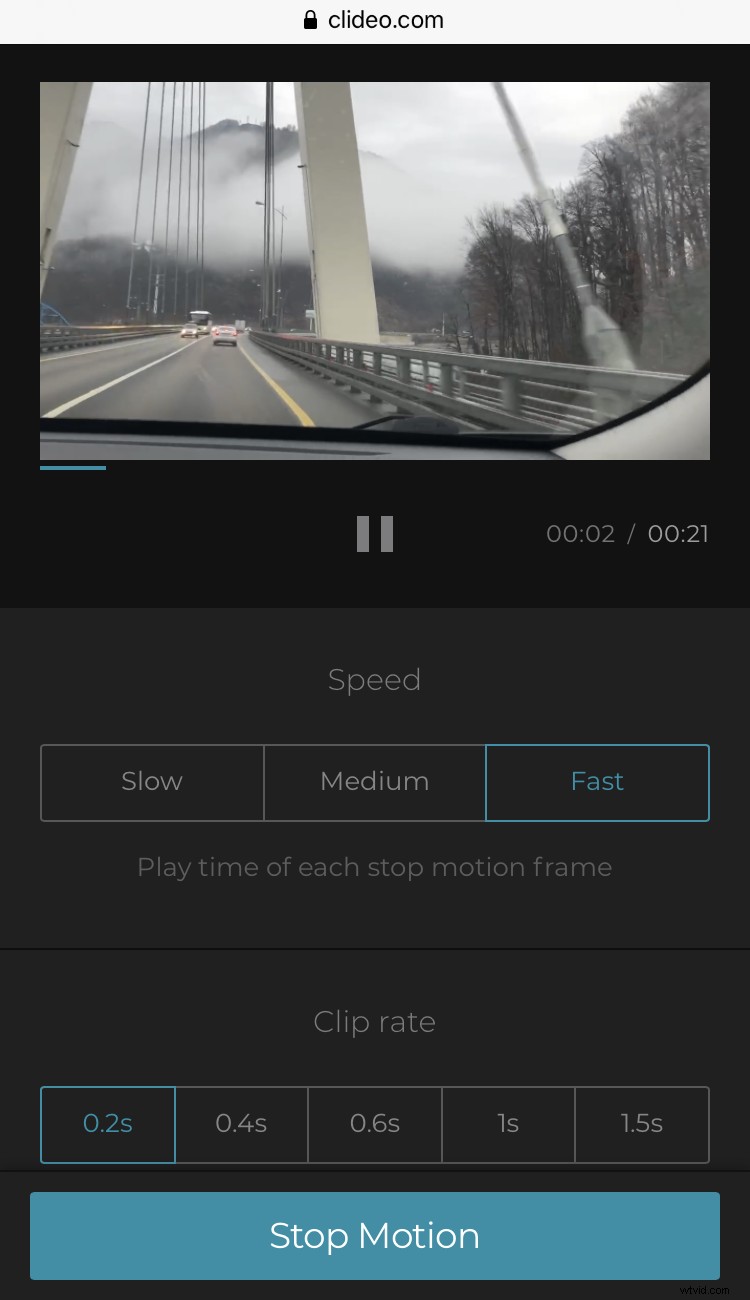
Sous cette fonctionnalité se trouve une option de "taux de clip". Ceci est utilisé pour choisir l'intervalle de temps souhaité dans lequel prendre une image de la vidéo originale et créer l'effet de stop motion. Cela peut être de 0,2, 0,4, 0,6, 0,8, 1 ou 1,5 secondes. Notez que des incréments plus élevés produiront un effet stop motion plus fort.
En bas, vous trouverez une case à cocher pour ajouter un effet inversé si nécessaire.
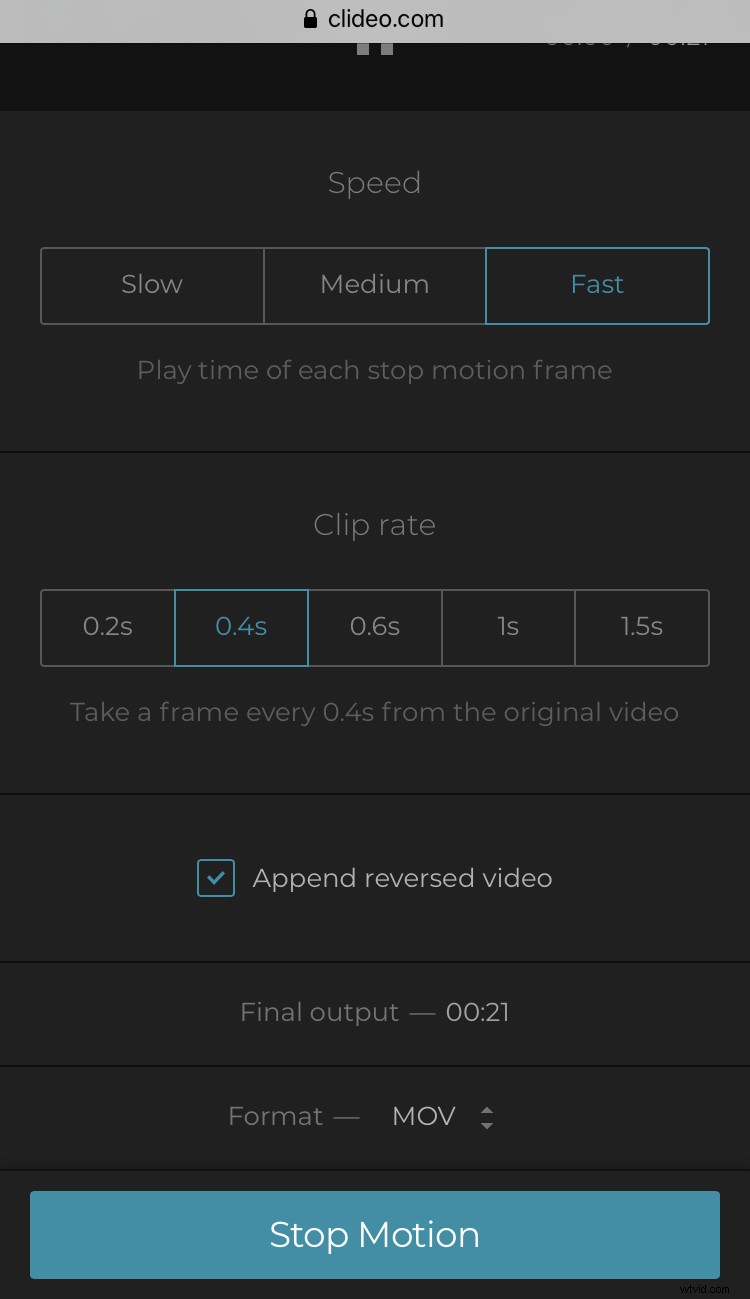
Vous pouvez également modifier le format de sortie vidéo en bas à gauche. MOV est recommandé pour iPhone.
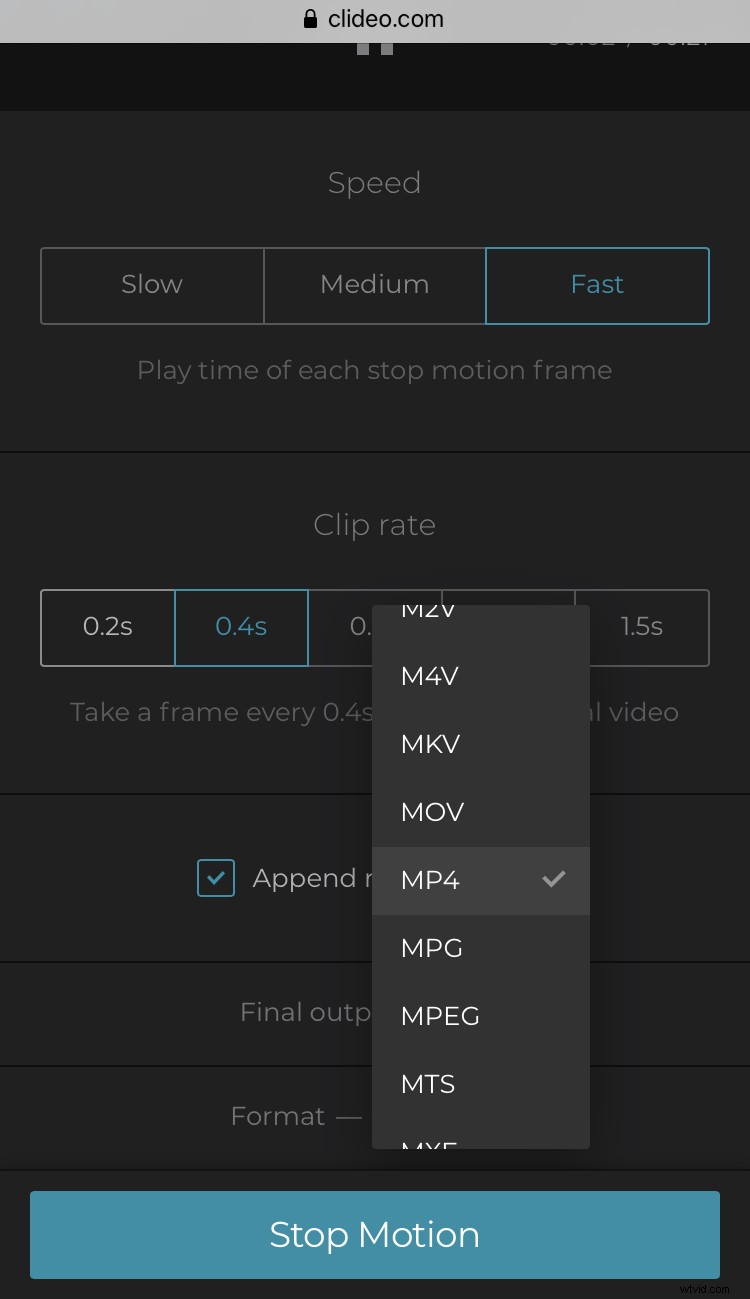
Pour que votre vidéo soit prête pour le grand moment, appuyez sur le bouton "Stop Motion" en bas à droite et elle commencera à être traitée, prête à être téléchargée.
-
Enregistrer la vidéo
Maintenant, la création finale du stop motion peut être prévisualisée.
Appuyez sur le bouton de lecture dans le panneau de prévisualisation de la vidéo et si vous êtes satisfait du résultat, cliquez sur le bouton "Télécharger" et enregistrez-le sur votre appareil. Encore une fois, vous pouvez enregistrer sur un compte de stockage cloud à la place, si vous le souhaitez.
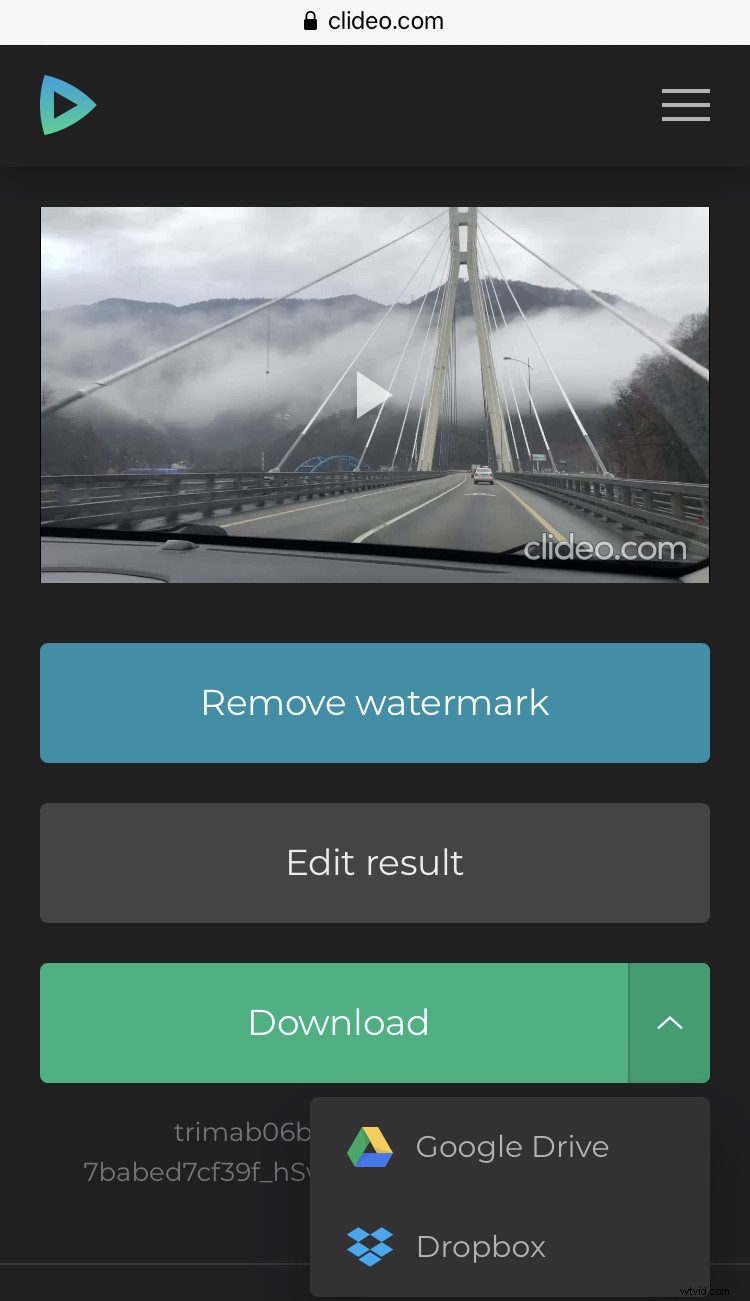
Voilà donc comment faire une vidéo en stop motion sur iPhone, rapidement et facilement. Découvrez les autres outils de montage en ligne de Clideo pour élargir votre horizon de création cinématographique.
